Environment Variables
Environment Variables は、環境変数を管理できる簡単で便利な方法を提供します。 一連の変数をまとめて管理するためのプロファイルを作成することもできます。 プロファイル変数は、ユーザーおよびシステム変数よりも優先されます。 プロファイルを適用すると、バックグラウンドでユーザー環境変数に変数が追加されます。 プロファイルが適用されると、名前が同じ既存のユーザー変数がある場合、ユーザー変数にバックアップ変数が作成され、プロファイルの適用解除時に元の値に戻されます。 適用された変数リストには、環境変数の評価順序に従って環境の現在の状態が表示されます (プロファイル > ユーザー > システム)。 評価された Path 変数値が一覧の一番上に表示されます。
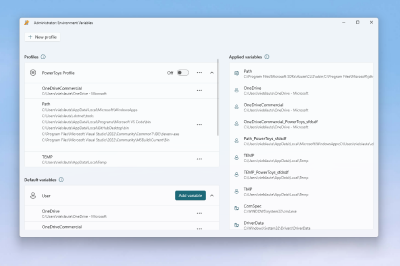
変数の編集または削除
変数 (プロファイル、ユーザー、またはシステム) を編集または削除するには、目的の変数の [その他] ボタン (•••) を選択します。
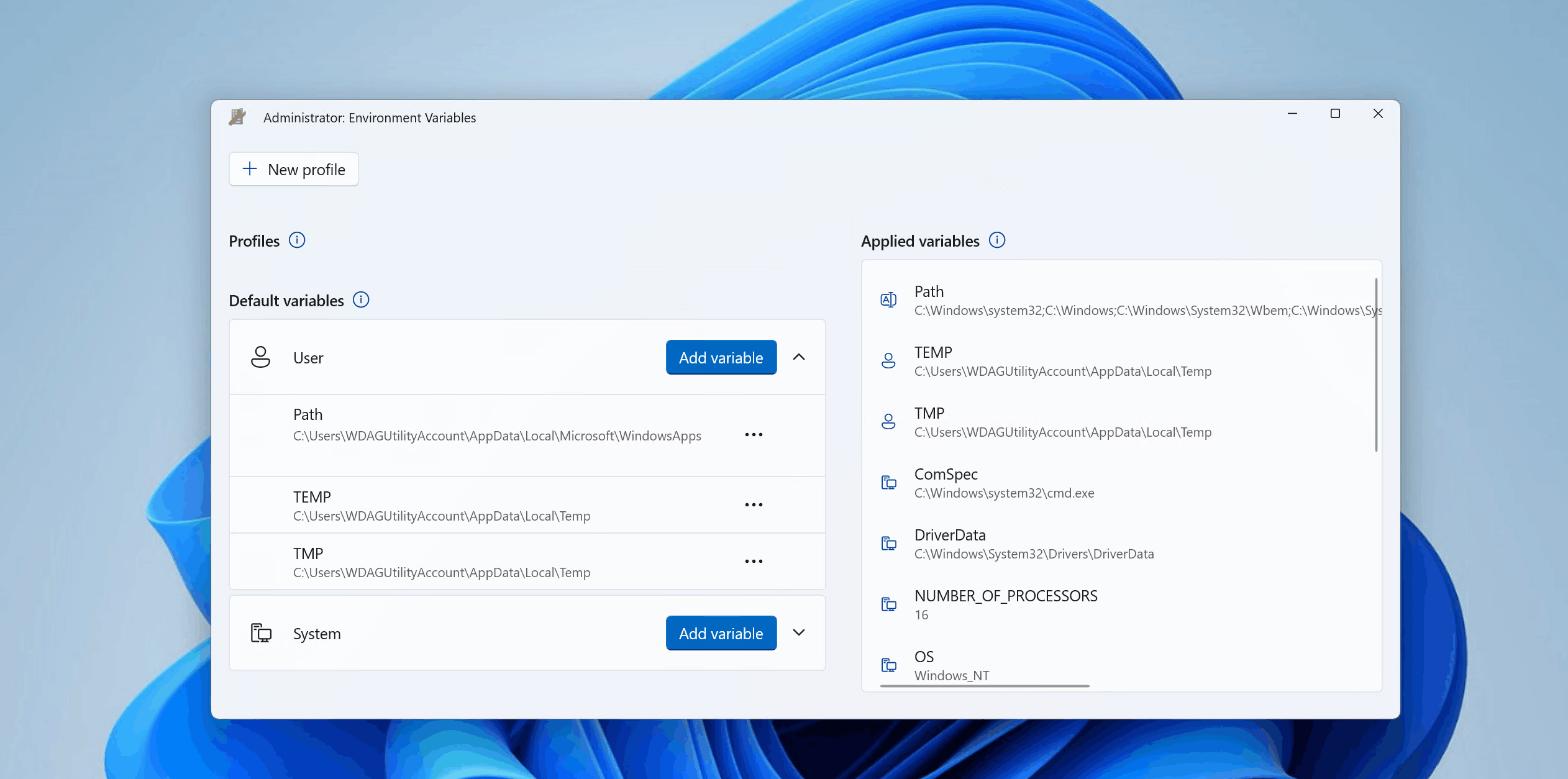
プロファイルを追加する
新しいプロファイルを追加するには:
- [新しいプロファイル] を選びます
- プロファイル名を入力します
- [有効] トグルを [オン] に設定し、作成後すぐにプロファイルを適用します
- [変数の追加] を選択し、プロファイルに変数を追加します (新しい変数または既存のユーザー/システム変数)
- [保存] を選びます。
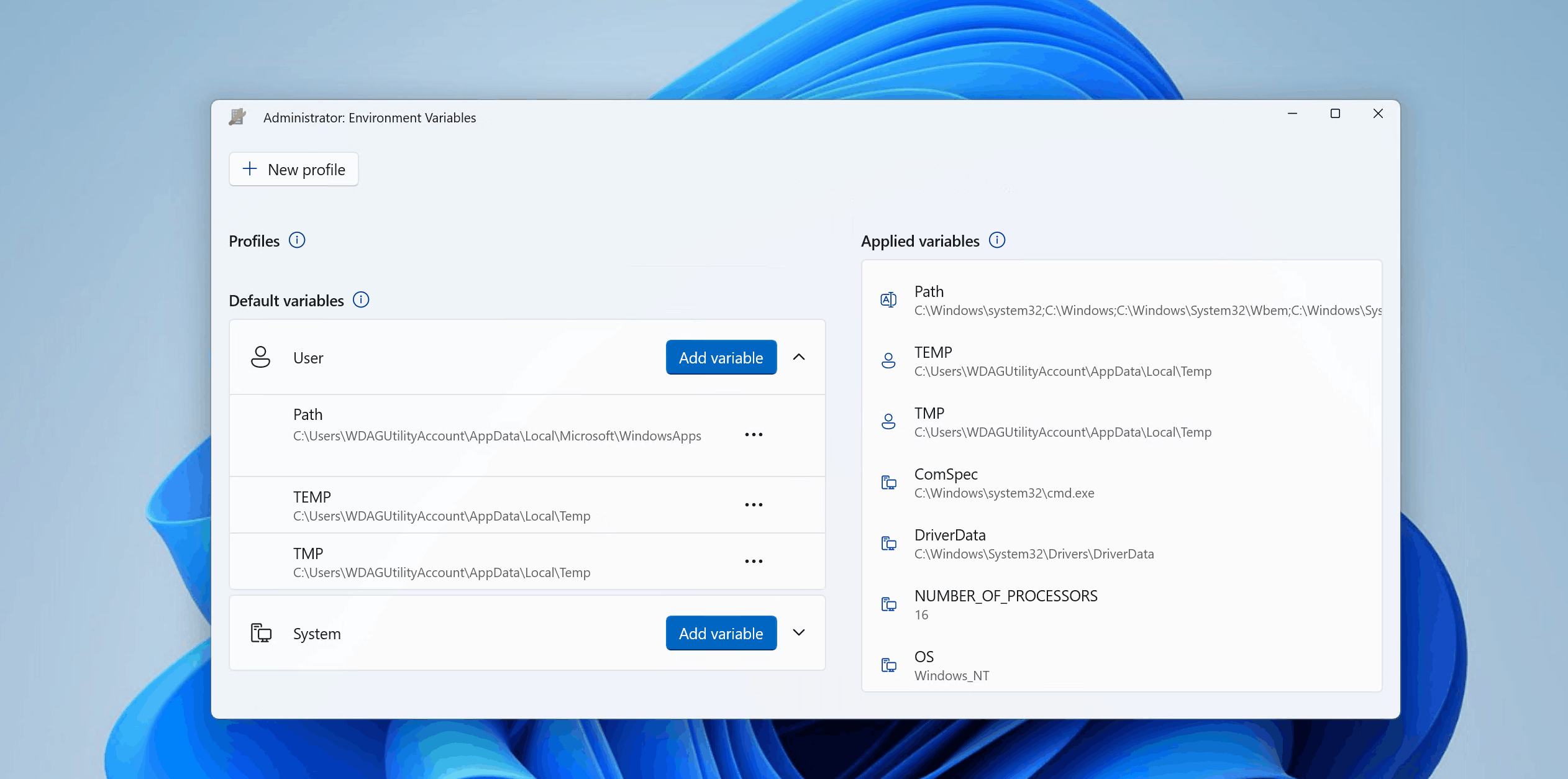
プロファイルを編集または削除するには、目的のプロファイルの [その他] ボタン (•••) を選択します。
プロファイルを適用する
プロファイルを適用するには、プロファイル トグルを [オン] に設定します。 一度に適用できるプロファイルは 1 つだけです。 [Applied variables] (適用された変数) 一覧には、適用されたプロファイル変数が一番上 (Path 変数の下) に表示されます。
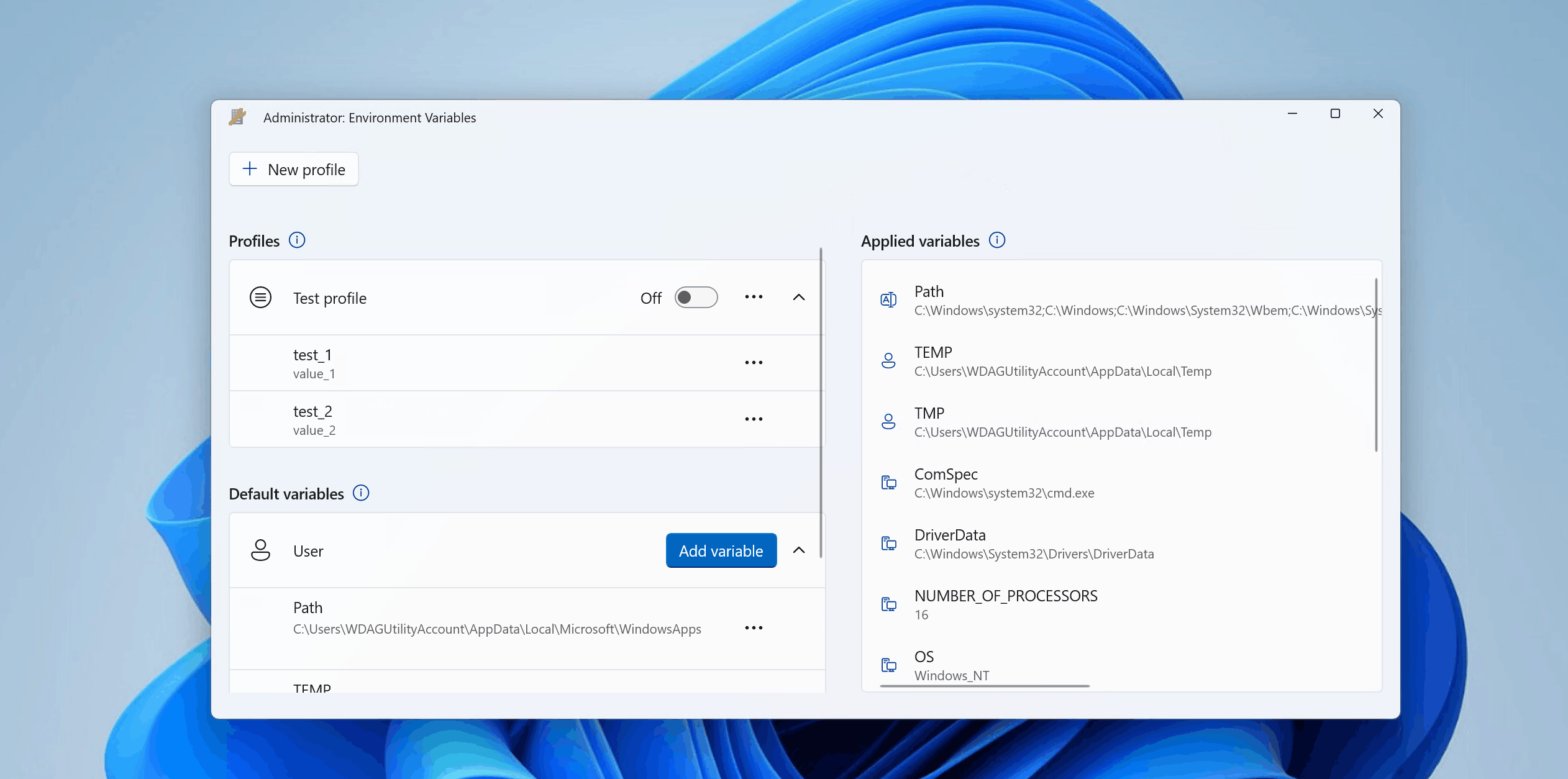
設定
設定から、次のオプションを構成できます。
| 設定 | 説明 |
|---|---|
| 管理者として開く | システム変数の管理を許可します。 オフの場合、プロファイル変数とユーザ変数のみを変更できます。 Environment Variables は、既定で管理者として開かれます。 |
PowerToys のインストール
このユーティリティは、パワー ユーザー向けの Microsoft PowerToys ユーティリティの一部です。 生産性を向上させるために、 Windows エクスペリエンスを調整および合理化するのに役立つユーティリティのセットが用意されています。 PowerToysをインストールするには、「PowerToysのインストール」を参照してください。
Windows developer
